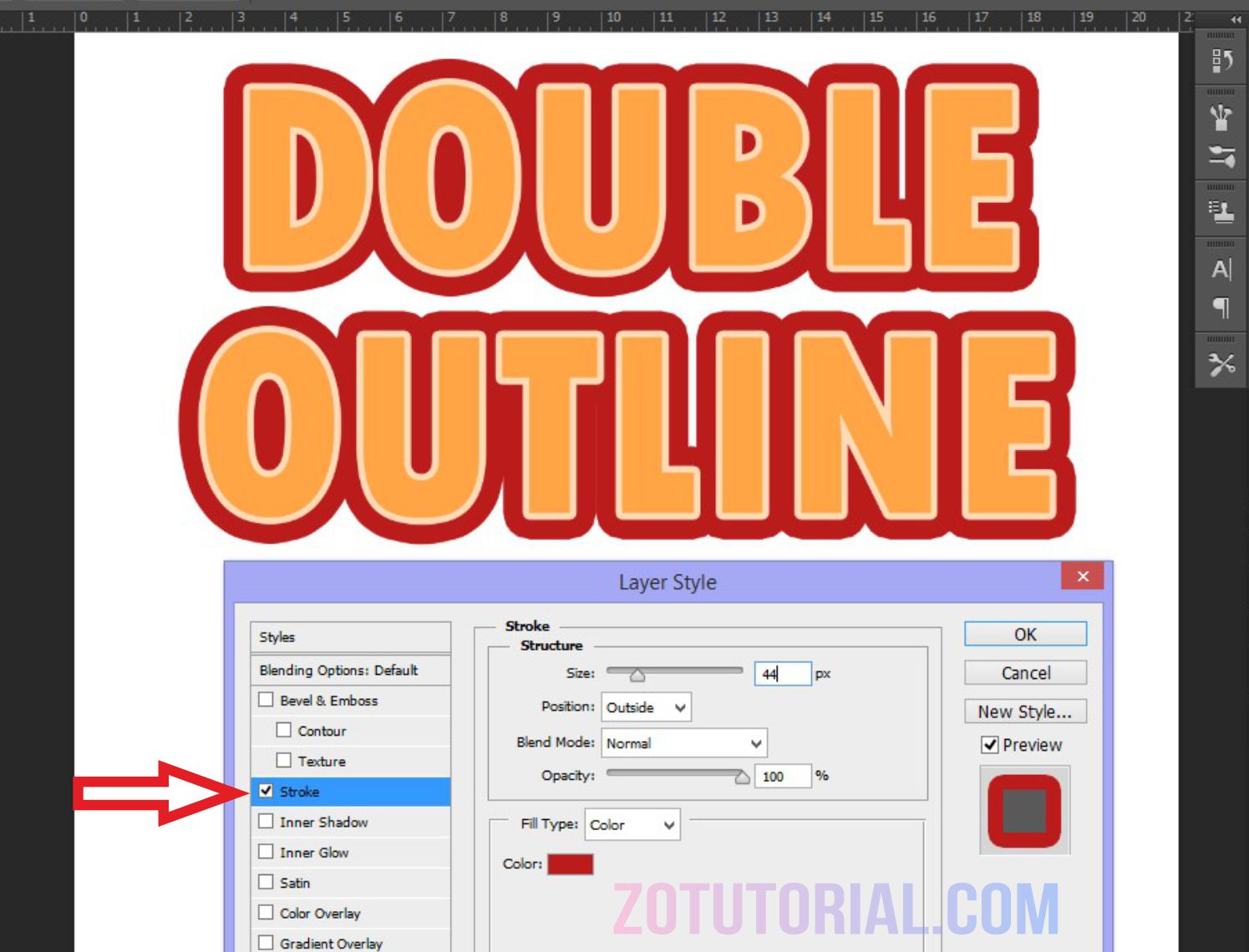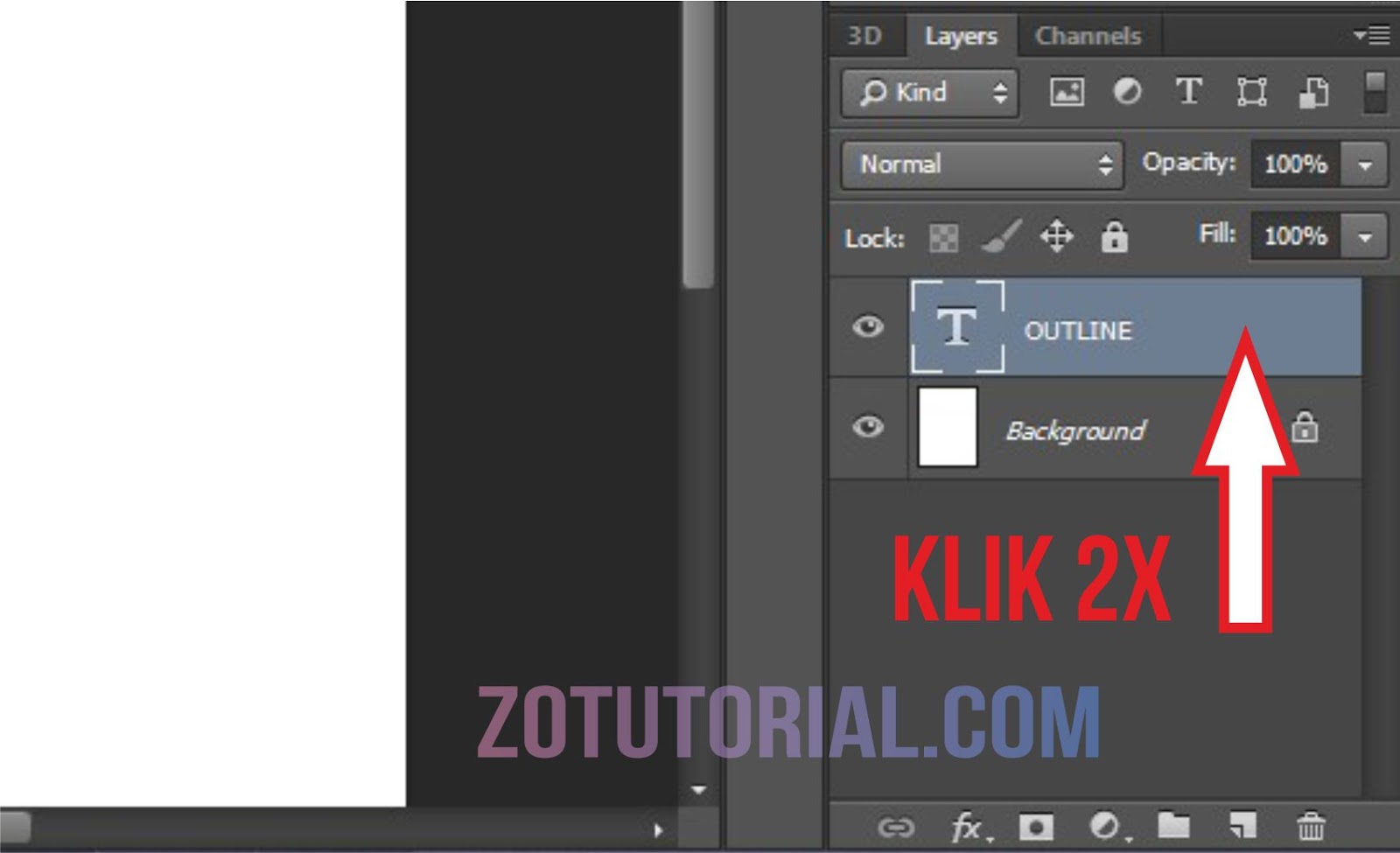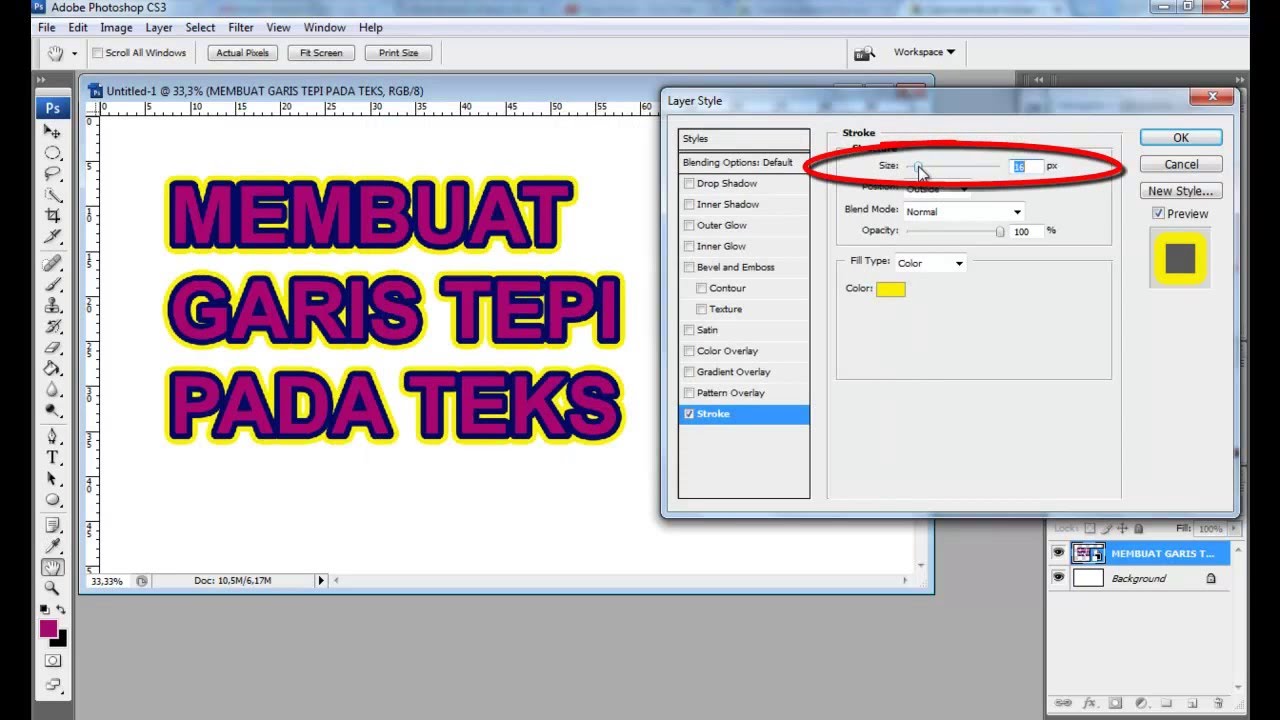Rahsia Mencipta Garisan Ukuran Tepat di Photoshop!
Pernahkah anda perlu mengukur objek dalam gambar dengan tepat atau memastikan reka bentuk anda mempunyai dimensi yang betul? Di sinilah kemahiran mencipta garisan ukuran di Photoshop menjadi sangat penting. Sama ada anda seorang pereka grafik, jurugambar, atau sekadar ingin meningkatkan kemahiran penyuntingan gambar anda, menguasai alat ukuran Photoshop boleh meningkatkan aliran kerja dan ketepatan anda secara drastik.
Sebelum kita menyelami selok-belok cara mencipta garisan ukuran, mari kita fahami kepentingannya. Bayangkan anda seorang pereka web yang sedang mereka bentuk laman web. Anda perlu memastikan elemen-elemen seperti logo, butang, dan imej mempunyai saiz yang sesuai agar laman web kelihatan seimbang dan profesional. Di sinilah garisan ukuran memainkan peranan penting, membolehkan anda menyemak dan melaraskan dimensi elemen-elemen ini dengan tepat.
Photoshop menyediakan pelbagai alat dan teknik untuk mencipta garisan ukuran. Anda boleh menggunakan alat Ruler untuk mengukur jarak dan sudut secara manual, atau memanfaatkan panduan dan grid untuk meletakkan objek dengan tepat. Selain itu, anda boleh menggunakan alat Measurement Log untuk merekodkan ukuran dan nota untuk rujukan kemudian.
Salah satu faedah utama menggunakan garisan ukuran di Photoshop ialah ketepatan yang tidak dapat ditandingi. Dengan alat ukuran, anda boleh mengukur objek hingga ke piksel, memastikan ketepatan dalam reka bentuk dan penyuntingan gambar anda. Ini amat penting untuk tugas-tugas yang memerlukan perhatian yang teliti terhadap perincian, seperti mereka bentuk logo atau mencipta kolaj foto.
Satu lagi faedah penting ialah kecekapan yang dipertingkatkan. Dengan menggunakan garisan ukuran, panduan dan grid, anda boleh menyelaraskan objek, mengagihkan ruang secara sama rata, dan memastikan konsistensi dalam reka bentuk anda dengan cepat dan mudah. Ini dapat menjimatkan masa dan usaha anda, terutamanya apabila bekerja pada projek yang kompleks dengan berbilang elemen.
Untuk mencipta garisan ukuran di Photoshop, anda boleh mengikuti langkah-langkah mudah ini:
- Buka imej atau dokumen Photoshop anda.
- Pilih alat Ruler (I) dari kotak alat.
- Klik dan seret pada imej untuk membuat garisan ukuran.
- Untuk mengukur sudut, klik dan seret pada titik permulaan, kemudian gerakkan kursor ke arah yang anda mahu ukur sudutnya.
- Untuk melihat ukuran garisan, lihat pada bar Options di bahagian atas skrin.
Selain daripada langkah-langkah asas ini, terdapat banyak tips dan trik yang boleh anda gunakan untuk memanfaatkan sepenuhnya alat ukuran Photoshop. Contohnya, anda boleh menggunakan kekunci Shift untuk mengehadkan garisan ukuran pada sudut 45 darjah, atau kekunci Alt untuk mengukur dari pusat garisan.
Menguasai seni mencipta garisan ukuran di Photoshop adalah kemahiran yang tidak ternilai untuk sesiapa sahaja yang menggunakan perisian ini secara kerap. Sama ada anda seorang pereka profesional atau sekadar penggemar, meluangkan masa untuk mempelajari alat dan teknik ini pasti akan meningkatkan aliran kerja, ketepatan dan kualiti keseluruhan kerja anda.
Uk test instruments limited peneraju industri alat ujian dan pengukuran
Tarikh bayaran str 2024
Doa ulang tahun anak dalam islam ungkapan syukur dan mohon keberkatan